Android控件-ViewPager(仿微信引导界面)
什么是ViewPager?
ViewPager是安卓3.0之后提供的新特性,继承自ViewGroup,专门用以实现左右滑动切换View的效果。
如果想向下兼容就必须要android-support-v4.jar这个包的支持,这是一个来自google提供的一个附加包。
通俗点来讲,就是现在市面上大多数app,安装完第一次打开软件会出现的一个左右滑动的引导界面。
先来看下效果图:
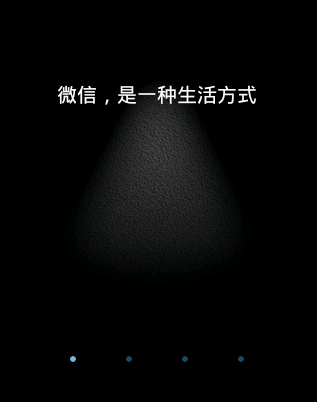
这是一个仿微信的引导界面,图是我抠来的
实现功能:
能够左右滑动页面,下面对应的小圆圈点顺带着走,也可以对小圆点进行点击跳转(有些人可能会采用把小圆点写死,直接画在界面上的背景图,其实这个是个很不好的习惯,太不灵活,一旦改动起来,很不好维护)
其实要实现这种效果并不难,ViewPager这个控件和其他常见控件的实现方式大致相同(比如:ListView)
步骤:声明实例化控件->设置数据源->配置适配器->绑定适配器->(添加监听)
声明控件:
由于该类存在于Google的兼容包里面,所以在引用时记得在BuilldPath中加入“android-support-v4.jar”
<android.support.v4.view.ViewPager
android:id="@+id/viewpager"
android:layout_width="fill_parent"
android:layout_height="fill_parent" />
数据源:
这里的是数据源是一个存放着View对象的集合:
实现方式有2种:
1、通过XML配置文件,把对应的页面设置好,然后把xml配置文件转换成view对象并载入这个集合里
2、通过代码动态生成,把生成的View对象载入到集合里。
适配器:
我们需要去继承PagerAdapter类,并覆写相对应的方法(在下面代码部分会详细说)
下面提供必须实现的,最基本的几个方法:
@Override
public int getCount() {//返回页面数量
return 0;
} @Override
public boolean isViewFromObject(View arg0, Object arg1) {//判断是否是view对象
return false;
} @Override
public Object instantiateItem(View container, int position) {//实例化一个页面
return super.instantiateItem(container, position);
} @Override
public void destroyItem(View container, int position, Object object) {//销毁一个页面
super.destroyItem(container, position, object);
}
当然还可以设置更多样式,比如给ViewPager的每个页面都加入标题等,这里就不再多说,大家自己翻看API吧。
直接上代码吧,本段代码是采用XML布局文件静态生成view对象的,其中有一段注释是提供代码动态生成view的方法,至于用哪个,看个人喜好了。
MainActivity.java(主程序类)
package com.example.wx_viewpagertest; import java.util.ArrayList;
import java.util.List; import android.app.Activity;
import android.os.Bundle;
import android.support.v4.view.ViewPager;
import android.support.v4.view.ViewPager.OnPageChangeListener;
import android.view.View;
import android.view.View.OnClickListener;
import android.widget.Button;
import android.widget.ImageView;
import android.widget.LinearLayout;
import android.widget.Toast; public class MainActivity extends Activity implements OnPageChangeListener,OnClickListener{ private ViewPager viewPager;
private List<View> viewList;
//private int images[]={R.drawable.v1,R.drawable.v2,R.drawable.v3,R.drawable.v4};//导航图片资源
private View view1, view2, view3, view4;
private ImageView points[];//存放小圆圈数组 private int currentIndex=0;//当前页面,默认首页 private Button startButton; @Override
protected void onCreate(Bundle savedInstanceState) {
super.onCreate(savedInstanceState);
setContentView(R.layout.activity_main);
initViewPager();//初始化ViewPager对象
initPoint();//初始化导航小圆点
} private void initPoint() {
LinearLayout linearLayout=(LinearLayout) findViewById(R.id.ll);
points=new ImageView[4];
for(int i=0;i<points.length;i++){
points[i]=(ImageView) linearLayout.getChildAt(i);//遍历LinearLayout下的所有ImageView子节点
points[i].setEnabled(true);//设置当前状态为允许(可点,灰色)
//设置点击监听
points[i].setOnClickListener(this); //额外设置一个标识符,以便点击小圆点时跳转对应页面
points[i].setTag(i);//标识符与圆点顺序一致
} currentIndex=0;
points[currentIndex].setEnabled(false);//设置首页为当前页(小点着色,蓝色) } private void initViewPager() {
viewPager=(ViewPager) findViewById(R.id.viewpager);//取得ViewPager实例
viewList=new ArrayList<View>();//实例化list集合 /* 用代码的动态添加View
//添加对应的view进入集合(数据源)
for(int i=0;i<images.length;i++){
ImageView imageView=new ImageView(MainActivity.this);
imageView.setLayoutParams(new LayoutParams(LayoutParams.MATCH_PARENT,LayoutParams.MATCH_PARENT));
imageView.setScaleType(ScaleType.FIT_XY);//设置缩放样式
imageView.setImageResource(images[i]);
viewList.add(imageView);
}
*/ //用xml静态添加view
view1=View.inflate(MainActivity.this, R.layout.view1, null);
view2=View.inflate(MainActivity.this, R.layout.view2, null);
view3=View.inflate(MainActivity.this, R.layout.view3, null);
view4=View.inflate(MainActivity.this, R.layout.view4, null);
viewList.add(view1);
viewList.add(view2);
viewList.add(view3);
viewList.add(view4); //设置适配器
ImageAdapter adapter=new ImageAdapter(viewList); //绑定适配器
viewPager.setAdapter(adapter); //设置页卡切换监听
viewPager.setOnPageChangeListener(this); } @Override
public void onPageScrollStateChanged(int arg0) { } @Override
public void onPageScrolled(int arg0, float arg1, int arg2) { } @Override
public void onPageSelected(int position ) {//当前页卡被选择时,position为当前页数 if(position==3){//由于进入微信这个按钮在第4个页面(view)才会出现,如果一开始就加载这个按钮监听,就导致空指针异常
startButton=(Button) findViewById(R.id.startbutton);
startButton.setOnClickListener(new OnClickListener() {//匿名内部类,区分小圆圈的点击事件 @Override
public void onClick(View v) {
Toast.makeText(MainActivity.this, "欢迎进入微信世界", Toast.LENGTH_SHORT).show();
}
});
}
points[position].setEnabled(false);//不可点
points[currentIndex].setEnabled(true);//恢复之前页面状态
currentIndex=position; } @Override
public void onClick(View v) {
//利用刚设置的标识符跳转页面
//Log.i("tuzi",v.getTag()+"");
viewPager.setCurrentItem((int) v.getTag()); } }
ImageAdapter.java(适配器类)
package com.example.wx_viewpagertest; import java.util.List; import android.support.v4.view.PagerAdapter;
import android.view.View;
import android.view.ViewGroup; public class ImageAdapter extends PagerAdapter {
private List<View> list; public ImageAdapter(List<View> list) {// 利用构造器接收list集合参数
this.list = list;
} @Override
public int getCount() {// 返回页卡数量
if (list.size() != 0) {
return list.size();
}
return 0;
} @Override
public boolean isViewFromObject(View arg0, Object arg1) {//判断是否为view对象
return arg0==arg1;//官方demo给出的建议写法
} @Override
public Object instantiateItem(ViewGroup container, int position) {//实例化一个页卡,view对象存放在ViewGroup里
container.addView(list.get(position));
return list.get(position);
} @Override
public void destroyItem(ViewGroup container, int position, Object object) {//销毁一个页卡
container.removeView(list.get(position));
} }
XML布局文件这里就不都贴出来了,就是简简单单的设置图片,文字按钮等
只贴其中比较特别的view:
主界面xml(activity_main.xml):
<RelativeLayout xmlns:android="http://schemas.android.com/apk/res/android"
xmlns:tools="http://schemas.android.com/tools"
android:layout_width="match_parent"
android:layout_height="match_parent"
tools:context="com.example.wx_viewpagertest.MainActivity" > <android.support.v4.view.ViewPager
android:id="@+id/viewpager"
android:layout_width="fill_parent"
android:layout_height="fill_parent" /> <LinearLayout
android:id="@+id/ll"
android:layout_width="wrap_content"
android:layout_height="wrap_content"
android:layout_alignParentBottom="true"
android:layout_centerHorizontal="true"
android:layout_marginBottom="20dp"
android:orientation="horizontal" > <ImageView
android:id="@+id/iv1"
android:layout_width="wrap_content"
android:layout_height="wrap_content"
android:layout_gravity="center_vertical"
android:clickable="true"
android:padding="25dp"
android:src="@drawable/point_selector" /> <ImageView
android:id="@+id/iv2"
android:layout_width="wrap_content"
android:layout_height="wrap_content"
android:layout_gravity="center_vertical"
android:clickable="true"
android:padding="25dp"
android:src="@drawable/point_selector" /> <ImageView
android:id="@+id/iv3"
android:layout_width="wrap_content"
android:layout_height="wrap_content"
android:layout_gravity="center_vertical"
android:clickable="true"
android:padding="25dp"
android:src="@drawable/point_selector" /> <ImageView
android:id="@+id/iv4"
android:layout_width="wrap_content"
android:layout_height="wrap_content"
android:layout_gravity="center_vertical"
android:clickable="true"
android:padding="25dp"
android:src="@drawable/point_selector" />
</LinearLayout> </RelativeLayout>
最后一个页面带进入按钮的xml(view4.xml):
<?xml version="1.0" encoding="UTF-8"?>
<RelativeLayout xmlns:android="http://schemas.android.com/apk/res/android"
android:layout_width="fill_parent"
android:layout_height="fill_parent"
android:background="@drawable/v4"
android:orientation="vertical" > <TextView
android:id="@+id/starttext"
android:layout_width="fill_parent"
android:layout_height="wrap_content"
android:layout_alignParentTop="true"
android:layout_centerHorizontal="true"
android:gravity="center"
android:layout_marginTop="80dp"
android:text="微信,是一种生活方式"
android:textColor="@android:color/white"
android:textSize="20dp" /> <Button
android:id="@+id/startbutton"
android:layout_width="wrap_content"
android:layout_height="wrap_content"
android:layout_alignParentBottom="true"
android:layout_centerHorizontal="true"
android:layout_marginBottom="80dp"
android:background="@drawable/startbutton_selector"
android:text="@string/start"
android:textColor="@android:color/white"
android:textSize="18dp" /> </RelativeLayout>
这里还有个选择器,自定义小圆圈和Button按钮样式:
小圆圈:
<?xml version="1.0" encoding="utf-8"?>
<selector xmlns:android="http://schemas.android.com/apk/res/android" > <item
android:state_enabled="true" android:drawable="@drawable/v_point_nor"
></item> <item
android:state_enabled="false" android:drawable="@drawable/v_point_pre"
></item> </selector>
自定义按钮:
<?xml version="1.0" encoding="utf-8"?>
<selector xmlns:android="http://schemas.android.com/apk/res/android">
<item android:state_enabled="true" android:state_pressed="true"
android:drawable="@drawable/v_btn_pressed" />
<item android:state_enabled="true" android:drawable="@drawable/v_btn_nor" />
</selector>
Android控件-ViewPager(仿微信引导界面)的更多相关文章
- 转-ViewPager组件(仿微信引导界面)
http://www.cnblogs.com/lichenwei/p/3970053.html 这2天事情比较多,都没时间更新博客,趁周末,继续继续~ 今天来讲个比较新潮的组件——ViewPager ...
- 安卓开发笔记——ViewPager组件(仿微信引导界面)
这2天事情比较多,都没时间更新博客,趁周末,继续继续~ 今天来讲个比较新潮的组件——ViewPager 什么是ViewPager? ViewPager是安卓3.0之后提供的新特性,继承自ViewGro ...
- 【Android UI设计与开发】第03期:引导界面(三)仿微信引导界面以及动画效果
基于前两篇比较简单的实例做铺垫之后,这一篇我们来实现一个稍微复杂一点的引导界面的效果,当然也只是稍微复杂了一点,对于会的人来说当然还是so easy!正所谓会者不难,难者不会,大概说的就是这个意思了吧 ...
- Android利用ViewPager仿微信主界面-android学习之旅(78)
首先是介绍ViewPager这个控件 ,这个控件需要pagerAdapter作为容器来提供数据,同时pagerAdapter的数据源是View数组 效果图如下 部分代码如下,实现如下的方法 mPage ...
- Android控件-Fragment+ViewPager(高仿微信界面)
什么是Fragment? Fragment是Android3.0后新增的概念,Fragment名为碎片,不过却和Activity十分相似,具有自己的生命周期,它是用来描述一些行为或一部分用户界面在一个 ...
- Android ActionBar应用实战,高仿微信主界面的设计
转载请注明出处:http://blog.csdn.net/guolin_blog/article/details/26365683 经过前面两篇文章的学习,我想大家对ActionBar都已经有一个相对 ...
- (转载) Android 带清除功能的输入框控件ClearEditText,仿IOS的输入框
Android 带清除功能的输入框控件ClearEditText,仿IOS的输入框 标签: Android清除功能EditText仿IOS的输入框 2013-09-04 17:33 70865人阅读 ...
- [Android] Android 手机下 仿 微信 客户端 界面 -- 微聊
Android 手机下 仿 微信 客户端 界面 -- 微聊 (包括聊天列表 + 聊天对话页 + 朋友圈列表页 + 我的/发现 列表页) 项目演示: 功能说明: 1)底部标签切换 (TabHost + ...
- Android控件Gridview实现仿支付宝首页,Fragment底部按钮切换和登录圆形头像
此案例主要讲的是Android控件Gridview(九宫格)完美实现仿支付宝首页,包含添加和删除功能:Fragment底部按钮切换的效果,包含四个模块,登录页面圆形头像等,一个小项目的初始布局. 效果 ...
随机推荐
- tar 命令man说明
TAR(1) User Commands TAR(1) NAME tar - manual page for tar 1.26 SYNOPSIS tar [OPTION...] [FILE]... D ...
- 2018秋寒假作业4——PTA编辑总结1
#include<stdio.h> #include<math.h> int main(void) { int n,i,j,p,m,ge,N,k; char op; ){ sc ...
- 【Henu ACM Round#24 E】Connected Components
[链接] 我是链接,点我呀:) [题意] 在这里输入题意 [题解] 要求把连续的一段li..ri的边全都删掉. 然后求剩下的图的联通数 如果暴力的话 复杂度显然是O(k*m)级别的. 考虑我们把li. ...
- Java基础学习总结(1)——equals方法
一.equals方法介绍 1.1.通过下面的例子掌握equals的用法 package cn.galc.test; public class TestEquals { public static vo ...
- ios的notification机制是同步的还是异步的
与javascript中的事件机制不同.ios里的事件广播机制是同步的,默认情况下.广播一个通知,会堵塞后面的代码: -(void) clicked { NSNotificationCenter *c ...
- 8.变量内存CPU原理
编译器先明确是什么类型,然后明确变量名,变量表管理所有的变量,不在变量表内部的变量不能引用.每个变量对应一整块内存 a+1所计算出来的值在寄存器中,只有变量可以被赋值,变量必须在内存里面 c语言内嵌汇 ...
- WebSocket handshake: Unexpected response code: 404
在执行 http://www.cnblogs.com/best/p/5695570.html 提供的 websocket时候, 报错了 “WebSocket handshake: Unexpe ...
- Debian9.5下sftp配置和scp用法
基于 ssh 的 sftp 服务相比 ftp 有更好的安全性(非明文帐号密码传输)和方便的权限管理(限制用户的活动目录). 1.如果只想让某些用户只能使用 sftp 操作文件, 而不能通过ssh进行服 ...
- NodeJS学习笔记 (16)子进程-child_process(ok)
原文: https://github.com/chyingp/nodejs-learning-guide/blob/master/README.md 自己的跟进学习: 父进程,子进程,线程之间的关系 ...
- CF981C(菊花图)
题目描述 RAMESS知道很多关于树的问题(无循环的无向连通图)! 他创建了一个新的有用的树的划分,但他不知道如何构造它,所以他请求你的帮助! 划分是从树上的边中分裂出一些简单的路径,使得每个两条路径 ...
